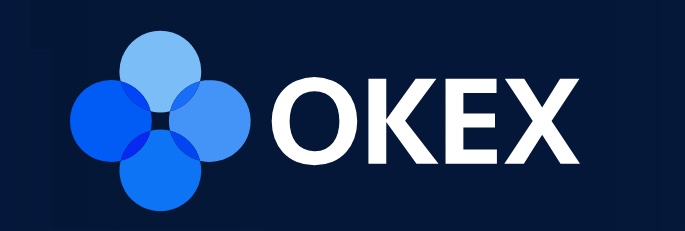
2018年8月28日より、KYCルールが変更され、本人確認をしない引き出し制限が掛かるようになりました。
これにより、今まで引き出しができた人もできなくなってしまった可能性があります。
しかし、KYCレベルを引き上げることで、引き出し制限の引き上げも可能です。
「急に引き出しできなくなった」
そんな方はKYCレベルを一度確認してみましょう!
日本でいうところの本人確認と同じ意味合いです。
▼登録方法や二段階認証設定については、下の記事でまとめています。
-
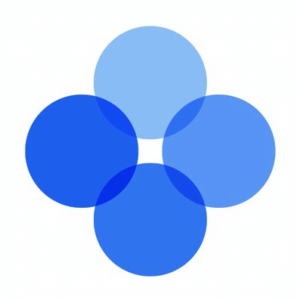
-
OKEx(オーケーイーエックス)の登録方法や二段階認証設定を具体的に分かりやすく説明
香港を拠点にする「OKEx(オーケーイーエックス)」の登録方法をまとめました。 日本語に対応していないので、登録を難しく感じる方もいると思います。 当サイトでは、そんな方でも簡単に登録で ...
KYCレベルと引き出し限度額
はじめにKYCレベルと引き出し限度額について確認しましょう!
- KYCを一切してない場合:0
- KYCレベル1:24時間ごとに2BTC
- KYCレベル2および3:24時間ごとに100BTC
上記のようになっています。
レベル2および3の引き出し限度は、取引量に応じて増加する可能性もあるようです。
自分の取引量を把握して、自分に合ったレベルまで引き上げるといいでしょう。
ただし、レベル2以上にするには、パスポートが必要となります。
KYCレベル1でもパスポートナンバーを求められますが、こちらに関しては必ずしも必要ではありません。
KYCレベルを確認
まずは自分のKYCレベルを確認しましょう!
はじめにOKExにログインします。
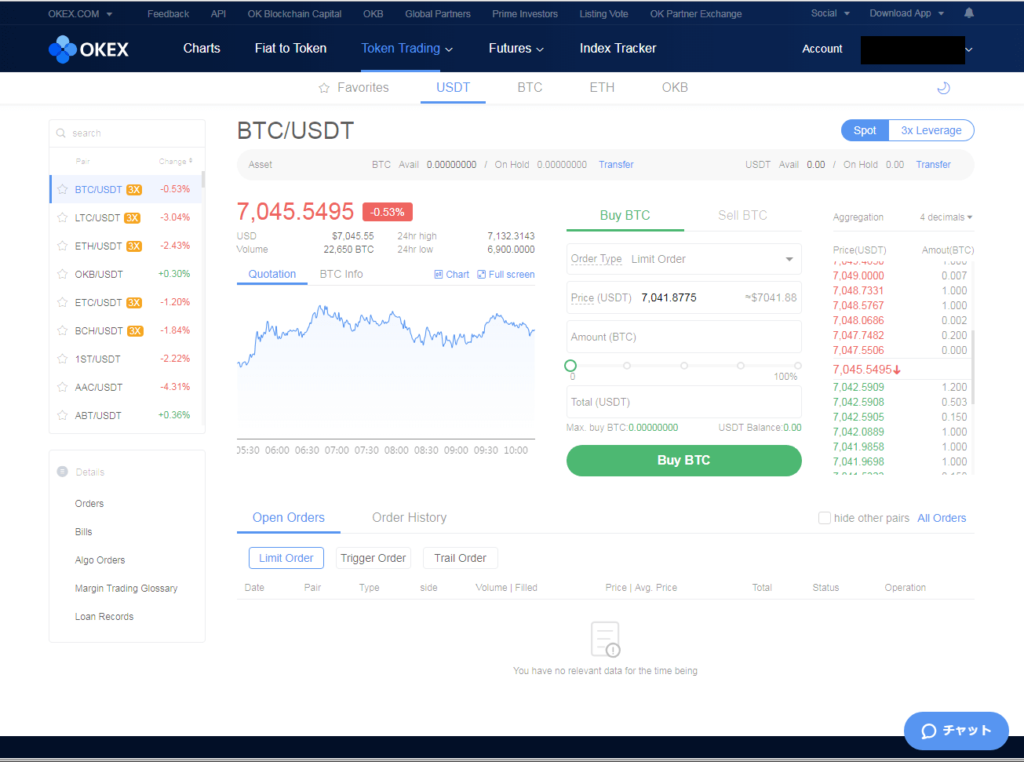
ログインできましたね。
続いてプロフィールページに移動しましょう!
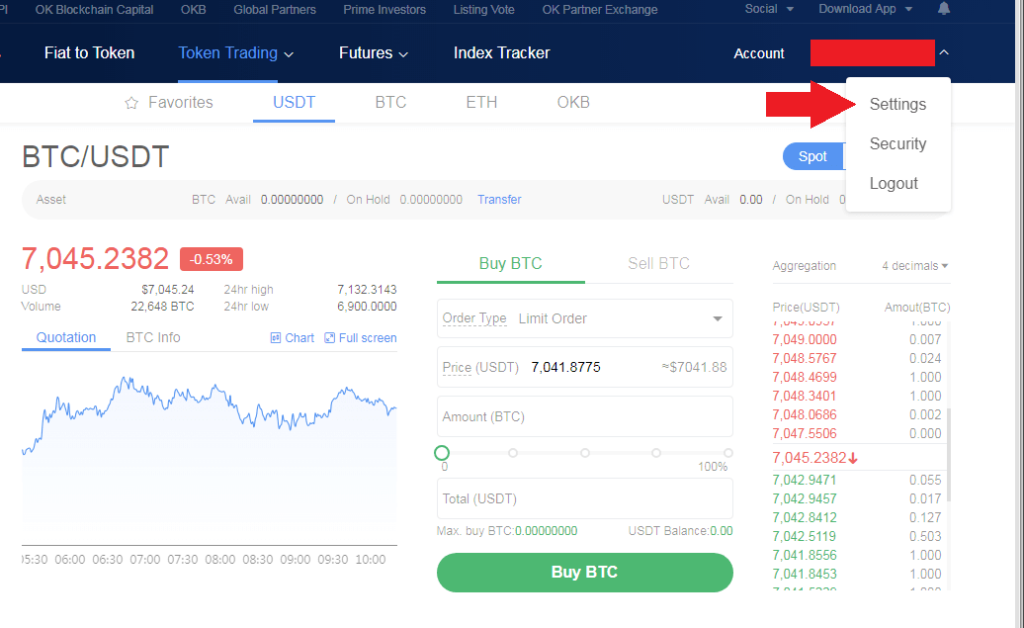
プロフィールページに移動するには、画面右上にあるメールアドレスまでカーソルを持っていきます。
カーソルを合わせると、メニューが表示されるので【Settings】をクリックしましょう。
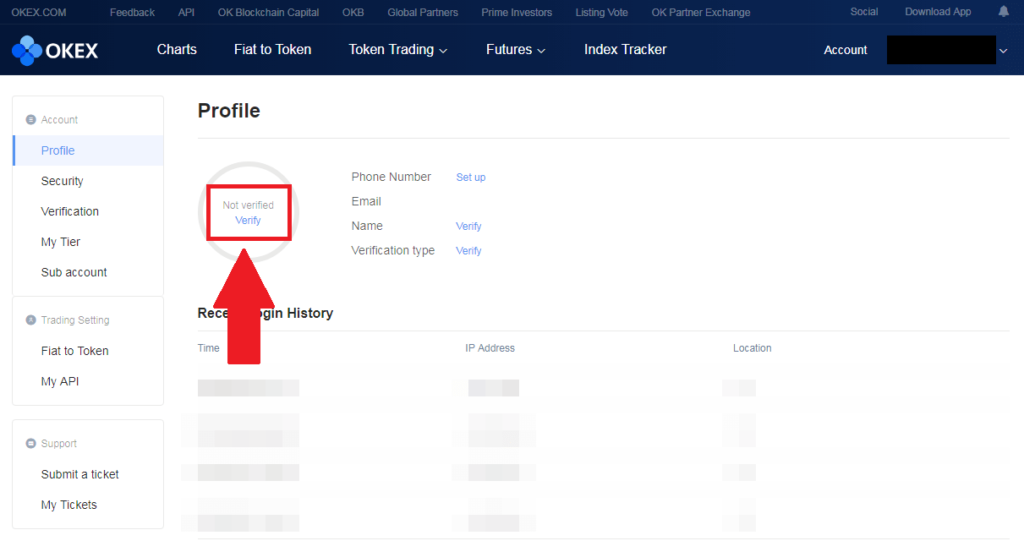
Profile(プロフィール)画面が表示されますね。
赤枠のところが現在のレベルになっています。
上記画像のように「Not verified」の場合は、未検証という意味です。
このステータスでは引き出しができませんので、この後解説していく引き上げる手順を参考に手続きをしましょう!
もしプロフィールじゃない項目なら、画面左の「Account」にある「Profile」をクリックしてプロフィール画面に移動できます。
KYCレベル1/引き出し限度2BTC
ここではKYCレベルを1に引き上げ、限度額を2BTCへ引き上げていきます。
こちらのレベルはパスポートがなくても引き上げることができます。
OKExのトップページから進めていきます。
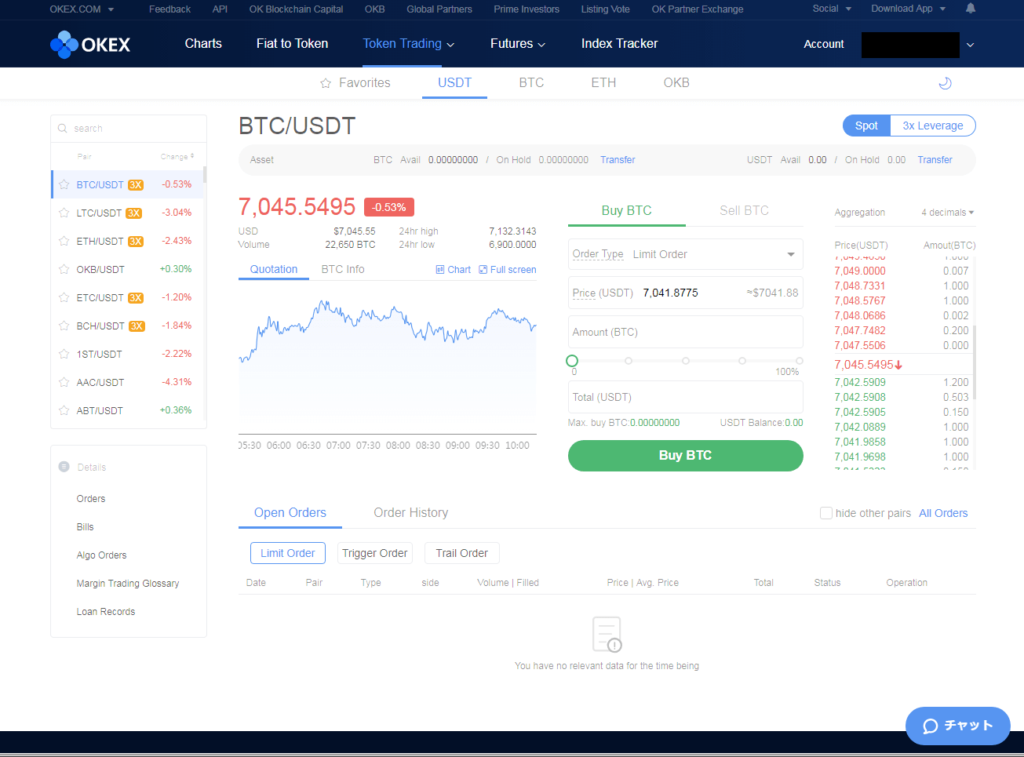
まずはトップページへ。
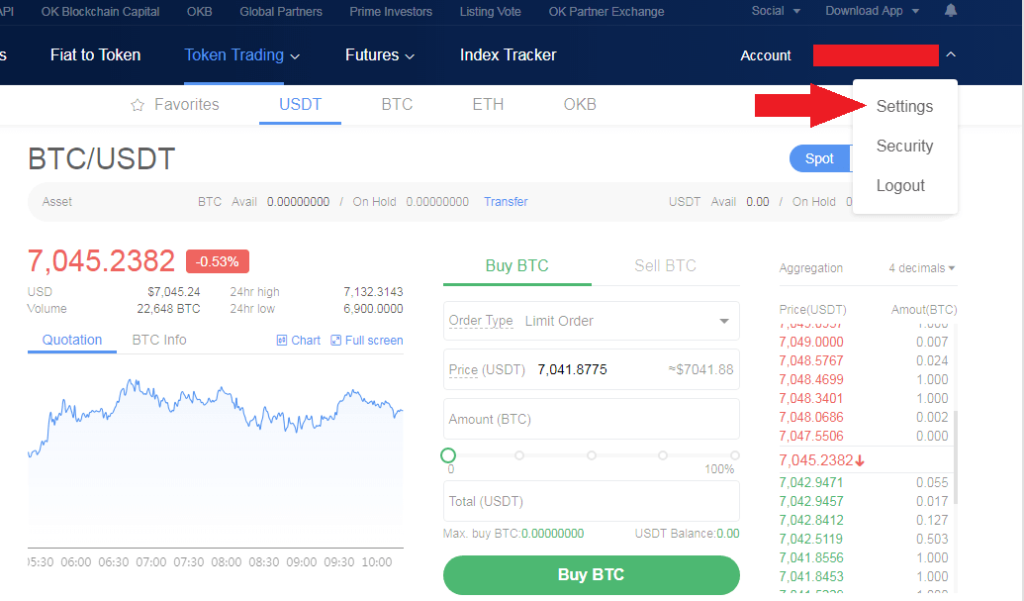
画面右上に一部伏字になったメールアドレスがあります。
自分のアカウントですね。
ここにカーソルを合わせるとメニューが表示されます。
その中にある【Settings】をクリックしましょう!
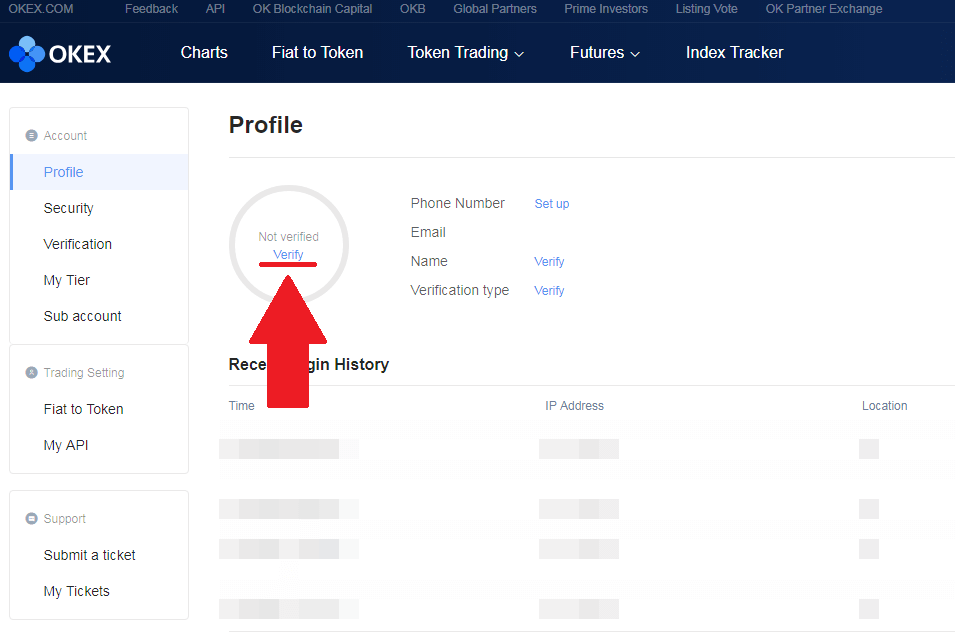
プロフィールページに移動しましたね。
【Verify】のところがリンクになっているのでクリックしましょう!
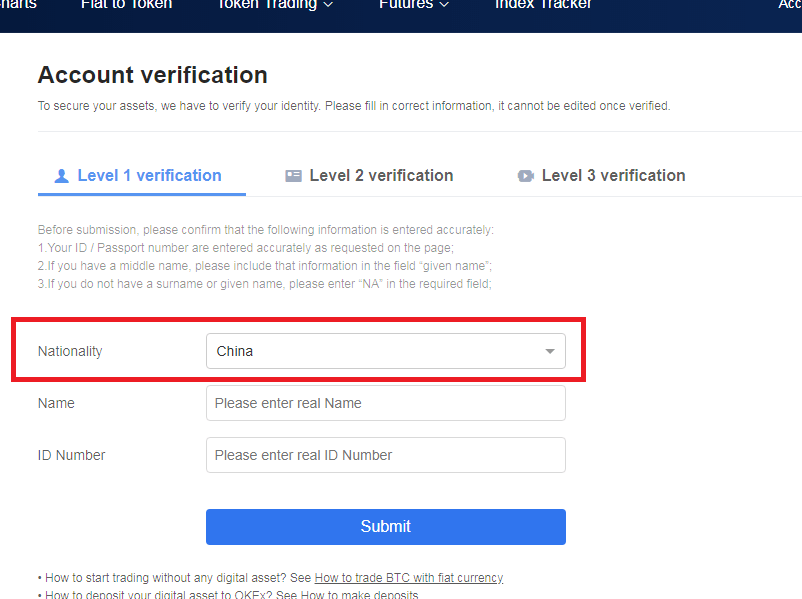
KYCレベルを1に引き上げるための画面に移動します。
ここで必要事項を入力していきます。
はじめに国を選択しましょう!
赤枠の一番上のところが国なのでクリックします。
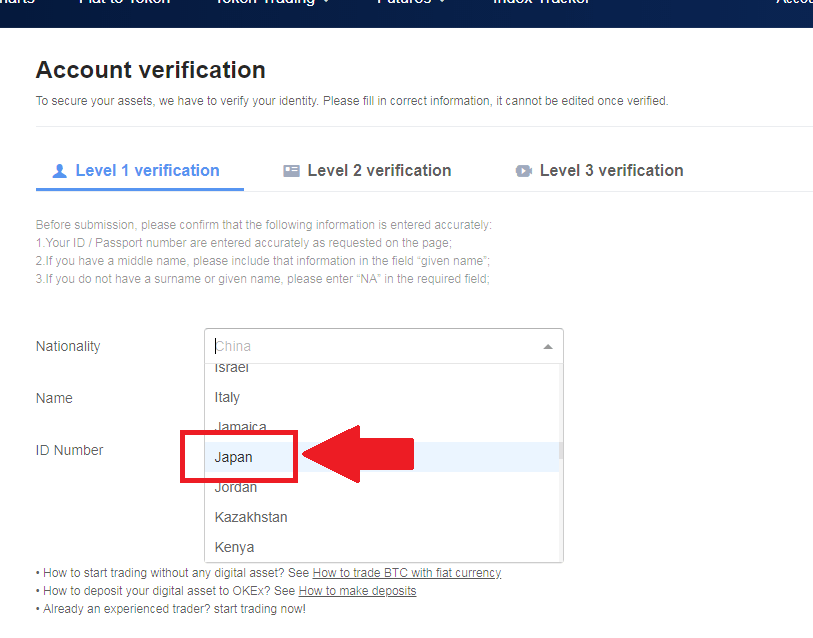
国の一覧が出てくるので、その中から【Japan】を見つけてクリックしてください。
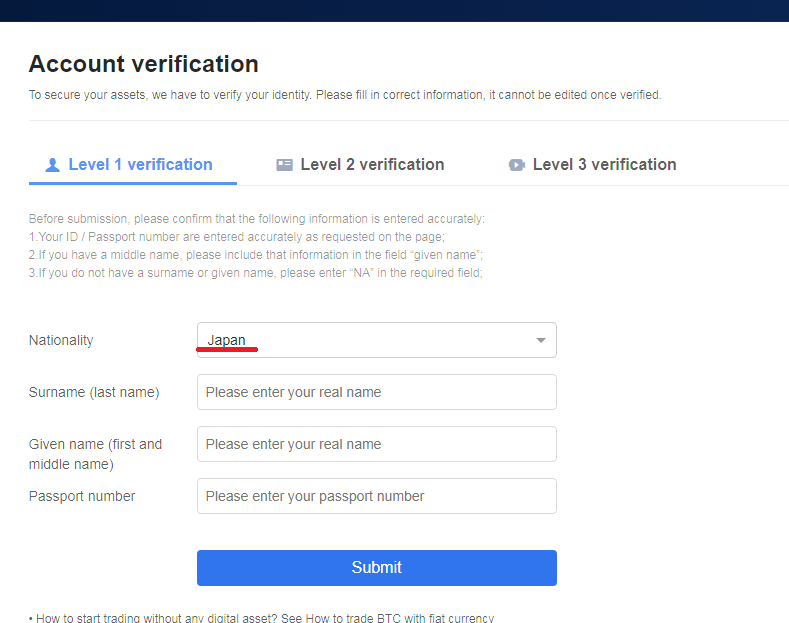
【Japan】をクリックすると、必要な入力事項が表示されます。
Surname(last name):苗字
Given name(first and middle name):名前※1
Passport number:パスポートナンバー※2
※1 ミドルネームがある人は名前とミドルネームを入力しましょう。
※2 パスポートがない場合は、ここに任意の数字を数桁を入力して進めてください。
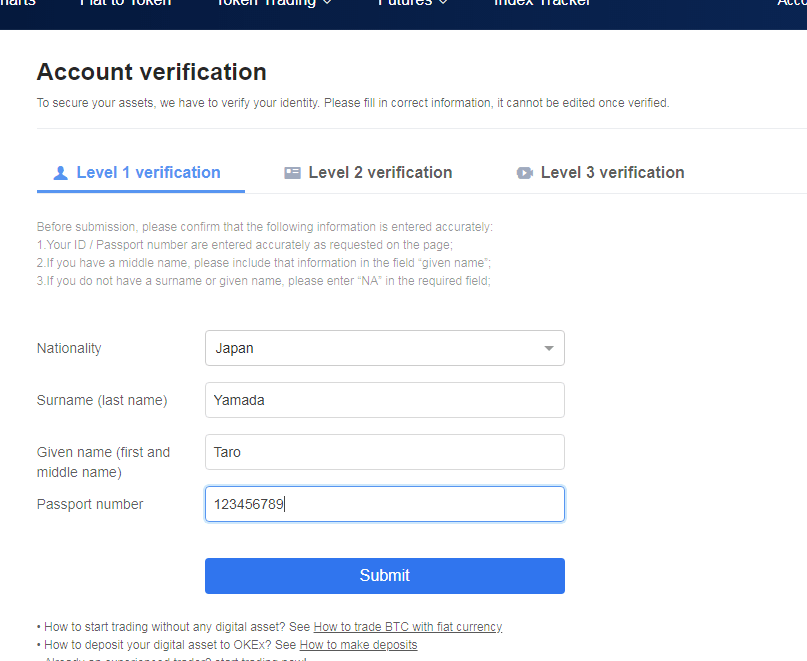
全て入力をしたら【Submit】をクリックし、レベル1の登録を完了しましょう!
設定が完了するとレベル2の画面に切り替わります。
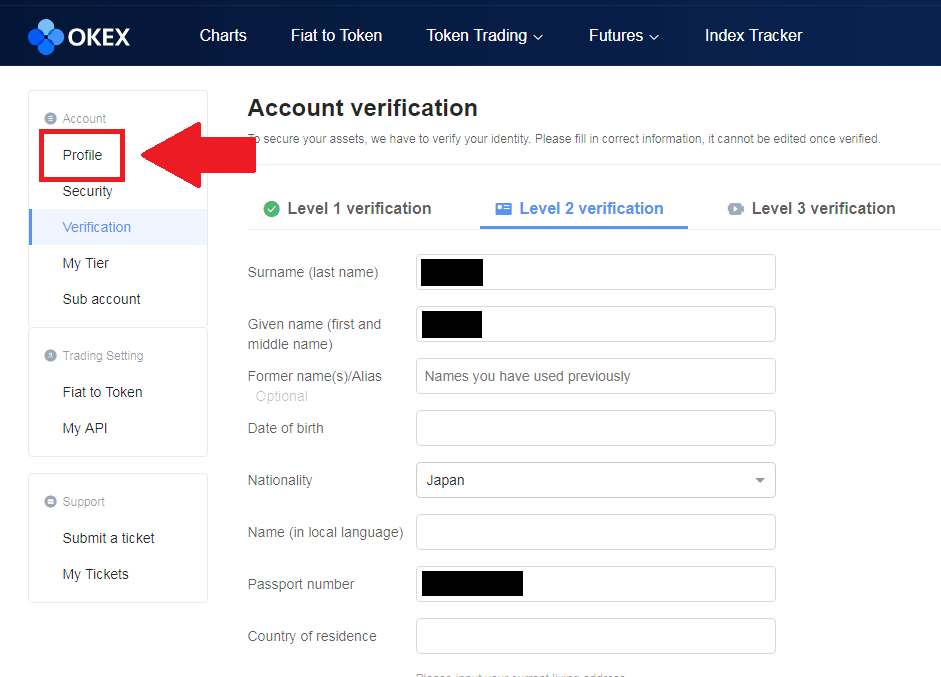
レベル2まで設定する場合は、このまま設定を進めていきましょう!
次の項目でレベル2の登録手順を紹介しています。
レベル1で終了する場合は、これで完了です。
画面左側にある【Profile】をクリックして、プロフィール画面で確認してみましょう。
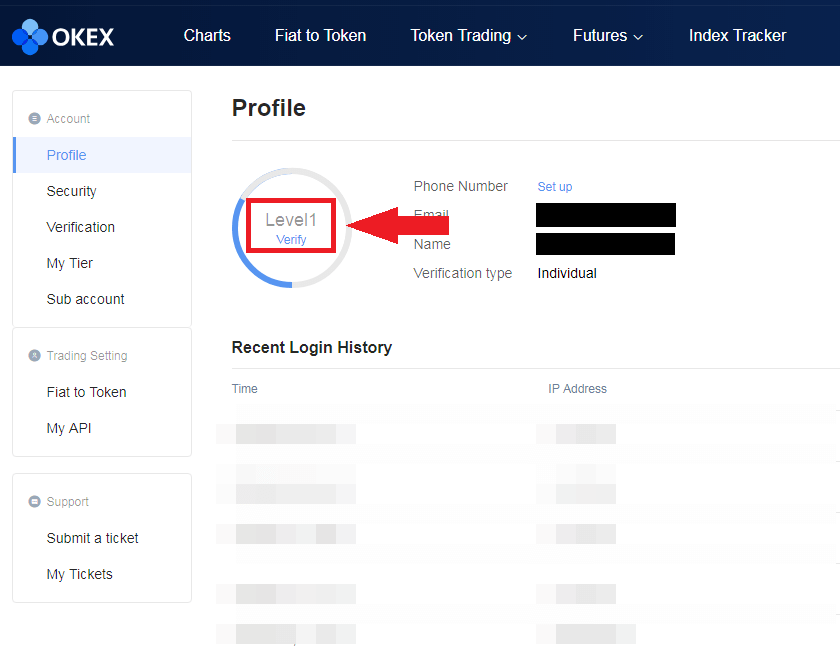
「Level1」になっていますね。
少しタイムラグがあり、直後に確認しても「Level1」なっていない場合があります。
その場合は、少し時間を置いて確認してみましょう!
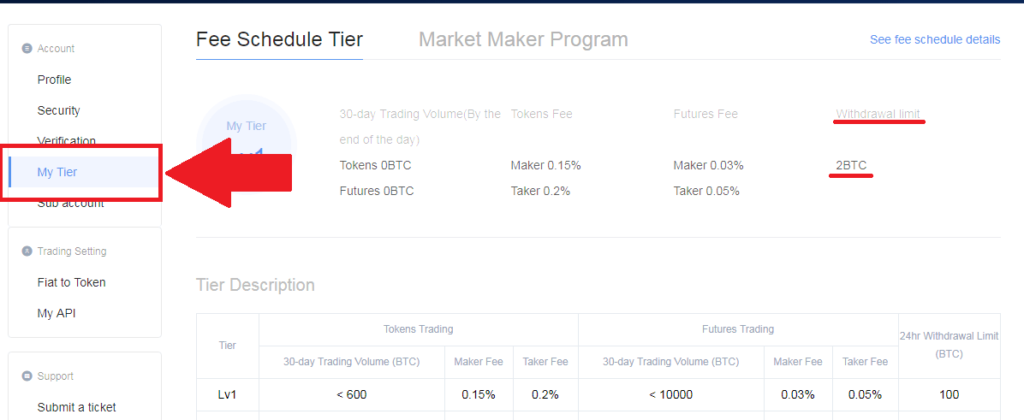
画面左側にある【My Tier】をクリックすると、引き出し限度額が確認できます。
「Withdrawal limit」が引き出し限度額のことです。
以上がレベル1に引き上げる手順でした。
続いてレベル2に引き上げていきます。
KYCレベル2/引き出し限度100BTC
レベル1の手続きが完了すると、レベルの2の手続き画面に移動します。
こちらのレベルはパスポートが必須となっています。
まずはパスポートを準備しましょう!
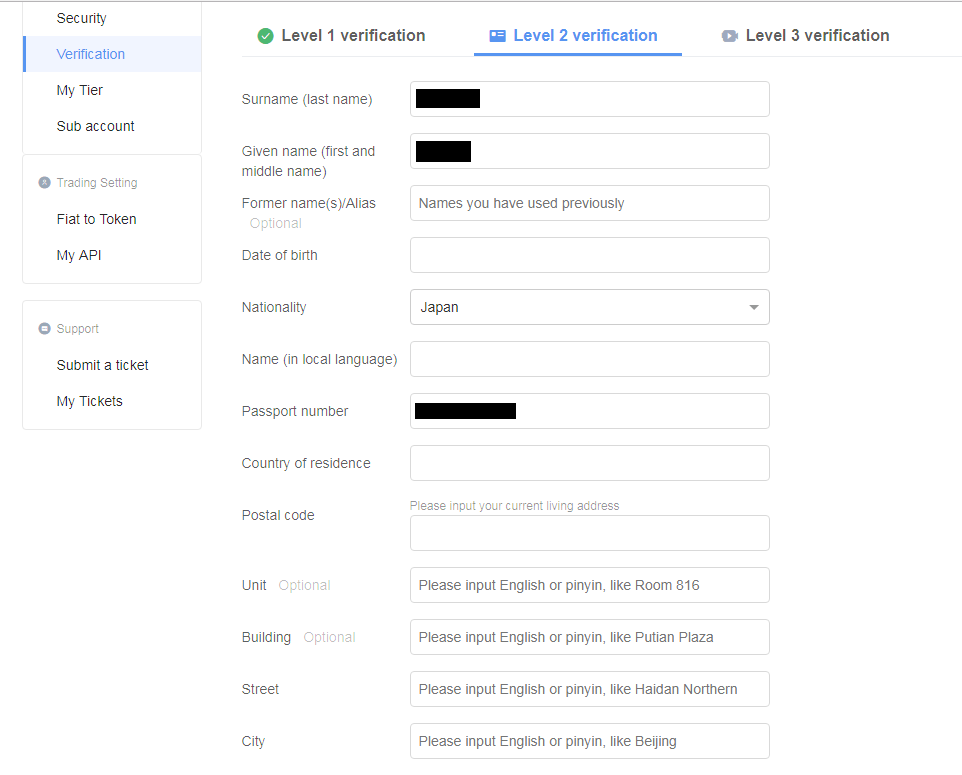
既にレベル1で入力した項目は自動的に入力されています。
はじめに各項目について紹介します。
- Surname (last name):苗字
- Given name (first and middle name):名前
- Former name(s)/Alias Optional:旧姓
- Date of birth:生年月日
- Nationality:国籍
- Name (in local language):現地語で名前(日本なら日本語でOK)
- Passport number:パスポートナンバー
- Country of residence:居住国
- Postal code:郵便番号
- Unit Optional:部屋番号
- Building Optional:建物名
- Street:番地など
- City:市区町村
- State/ Province:都道府県
Optionalの項目は、ある場合は記入しましょう。
下記が入力例です。
- Surname (last name):自動入力
- Given name (first and middle name):自動入力
- Former name(s)/Alias Optional:あれば書く
- Date of birth:選択画面から選ぶ
- Nationality:自動入力
- Name (in local language):日本なら漢字で本名を書く
- Passport number:自動入力
- Country of residence:JAPAN
- Postal code:123-4567(日本と同じ書き方でOK)
- Unit Optional:1101
- Building Optional:ABCmansyon
- Street:6-78-9 ebisu
- City:shibuya-ku
- State/ Province:tokyo
入力例の住所は以下の通りです。
東京都渋谷区恵比寿6丁目78番9号 ABCマンション 1101号室
各項目に入力したら本人確認書類の提出をします。
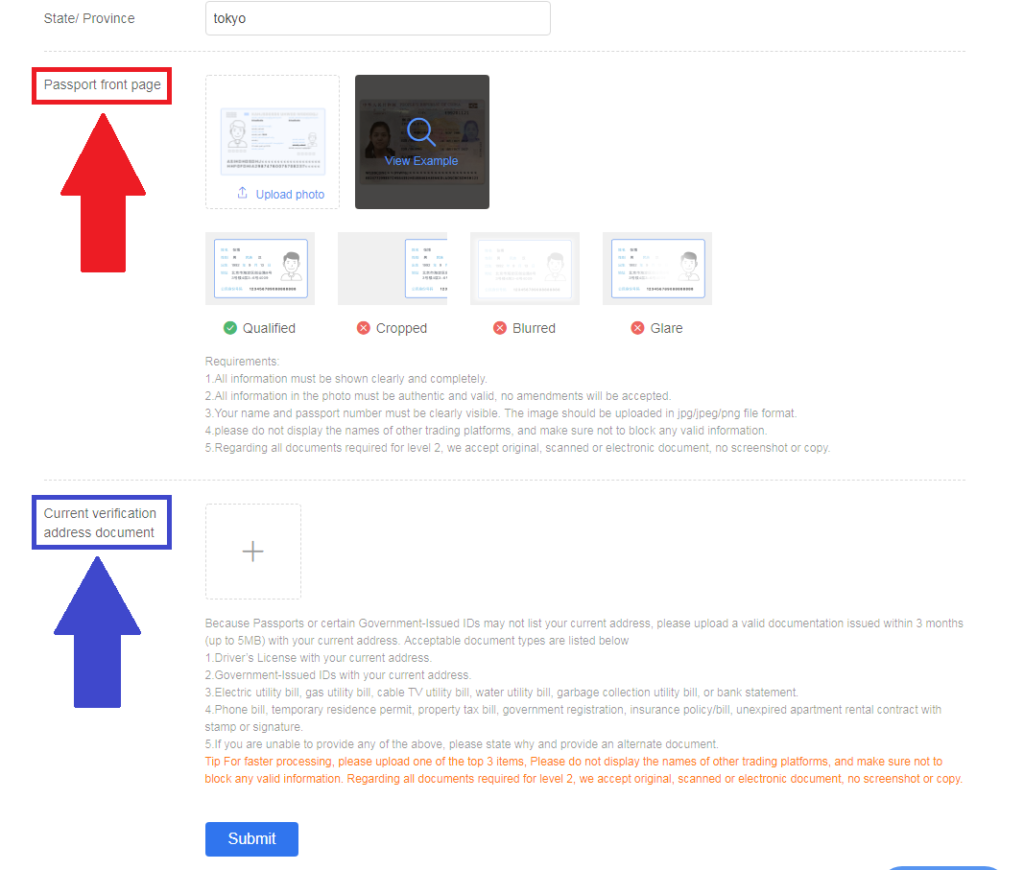
「Passport front page」の項目に、顔写真が載っているページの写真をアップします。
「Current verification address document」の項目は、現住所を確認するための書類をアップします。
有効書類は、免許証や保険証、公共料金の明細など有効です。
他にも署名付きの賃貸契約書などでもOKのようです。
全て入力したら【Submit】をクリックしましょう!
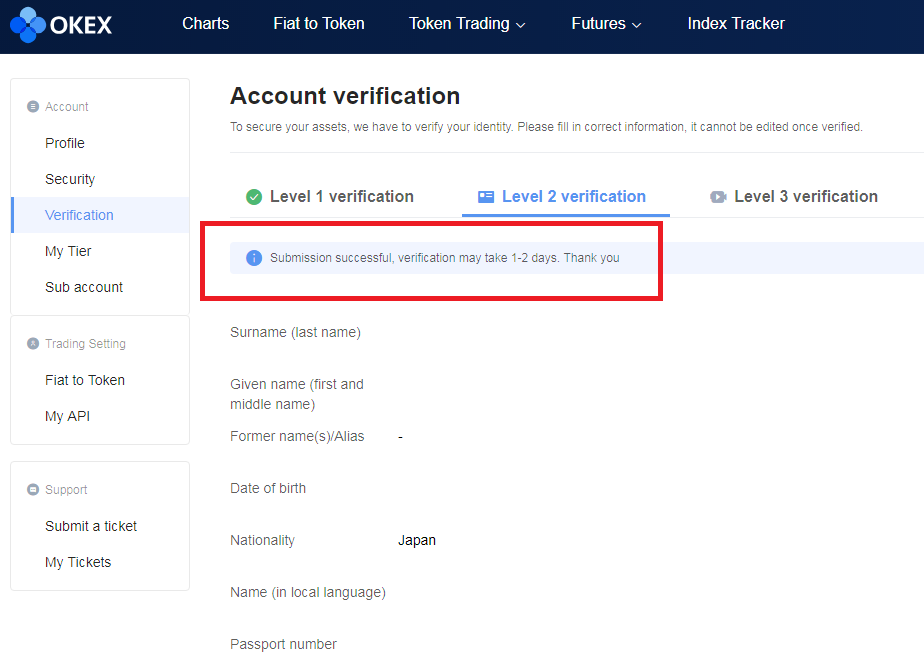
「Submission successful, verification may take 1-2 days. Thank you」
簡単に訳すと
「提出後、確認するのに1日~2日かかります。」
となります。
あとは承認されるのを待って登録完了です。
最後に
OKExの本人確認(KYC)の手順を解説してきました!
ルール変更により引き出しを出来なくなった人
これから使う予定でまだ本人確認をしていない人
そういう方は、早急に本人確認手続きを行いましょう!